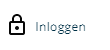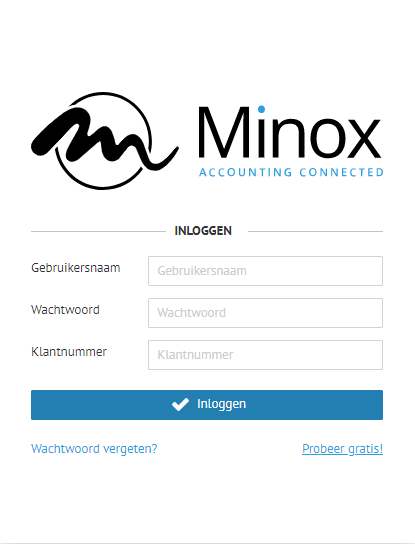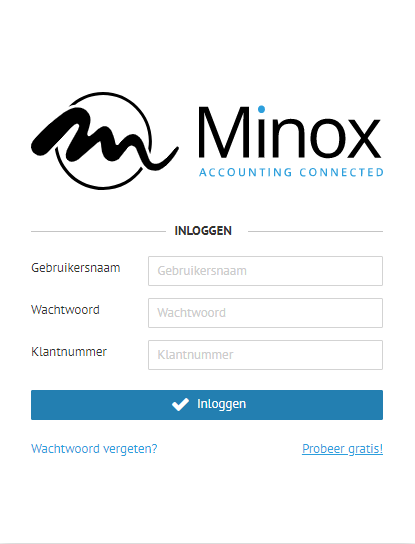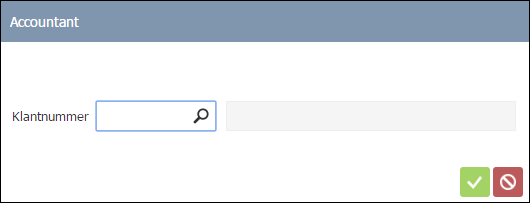Inloggen accountant
| Expand | ||
|---|---|---|
| ||
Voor een accountant |
verschijnt na het inloggen een extra scherm |
waarin de gelegenheid wordt geboden om in te loggen bij een cliënt. Dit is alleen mogelijk indien de cliënt daar toestemming voor heeft gegeven. Om met de eigen administratie te werken, geeft je als accountant je eigen klantnummer in. |
Knoppen
Er kan worden gezocht naar een van de aanwezige klantnummers
Automatisch wordt een lijst getoond van de klanten die daartoe toestemming hebben gegeven.
Klik op deze icoon om uw Minox programma te starten voor de betreffende klant.
Klik op deze icoon om het onderdeel Inloggen Minox af te sluiten. U keert automatisch terug naar de website van Minox .
Door het klantnummer van een cliënt op te geven kom je in de omgeving van de cliënt en kan je vervolgens een administratie van de cliënt kiezen. |
Knoppen
| Expand | ||
|---|---|---|
| ||
Gebruiker of (cliënt-)omgeving wisselen
| Expand | ||
|---|---|---|
| ||
Om op een snelle manier van administratie (klant) te wisselen, kun je gebruik maken van de icoon rechtsboven in de knoppenbalk:
|